方法①:Windowsの設定から変更(Windows 11 22H2以降)
- 「スタート」ボタンをクリック(または
Winキーを押す)。 - **「設定」**を開く(歯車アイコン)。
- 左のメニューから 「時刻と言動」 → 「システムトレイに時刻と日付を表示する内のシステムトレイの時計に秒に表示するに」をにチェックを入れる。
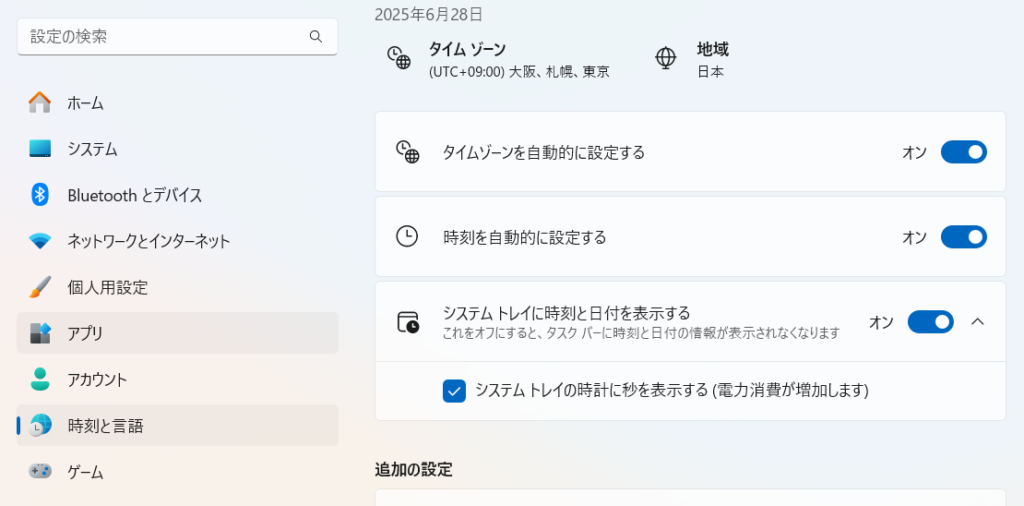
※表示されない場合は、次の方法②を試してください。
方法②:レジストリを使って手動で設定(古いバージョン向け)
Win + Rキーで「ファイル名を指定して実行」を開く。regeditと入力して Enter(レジストリエディタが開きます)。- 以下の場所へ移動します: コピーする編集する
HKEY_CURRENT_USER\Software\Microsoft\Windows\CurrentVersion\Explorer\Advanced - 右側の空白部分で右クリック → **「新規」→「DWORD(32ビット)値」**を選択。
- 名前を
ShowSecondsInSystemClockに変更。 - 値をダブルクリックし、**値のデータを「1」**に設定 → OK。
- PCを再起動またはエクスプローラーを再起動。
📝 注意点
- 秒表示はバッテリー使用時の消費電力が増える可能性があるため、ノートPCではデフォルトでオフになっていることがあります。
- Windows 11 22H2以前のバージョンではレジストリ編集が必要になります。
- エクスプローラーを再起動するには、タスクマネージャー(
Ctrl + Shift + Esc)で「エクスプローラー」を右クリック→「再起動」。
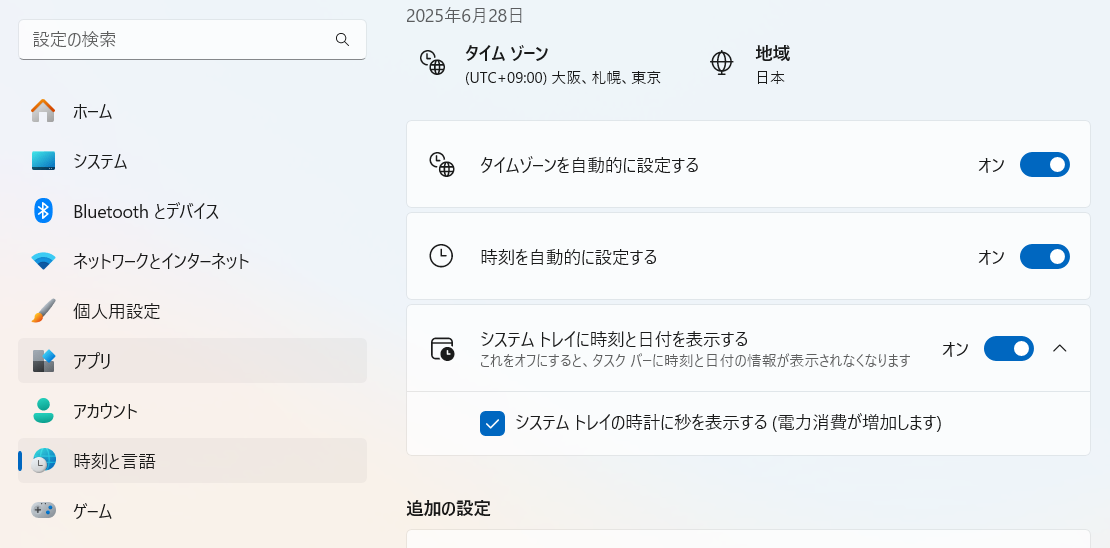
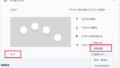
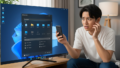
コメント